La recuperación del sistema iOS más profesional.
Repare sus dispositivos iOS, incluidos iPhone/iPad/iPod (compatible con iOS 26), para que vuelvan a la normalidad en Windows y Mac.

 100% limpio y seguro
100% limpio y seguro Compatible con iOS 26
Compatible con iOS 26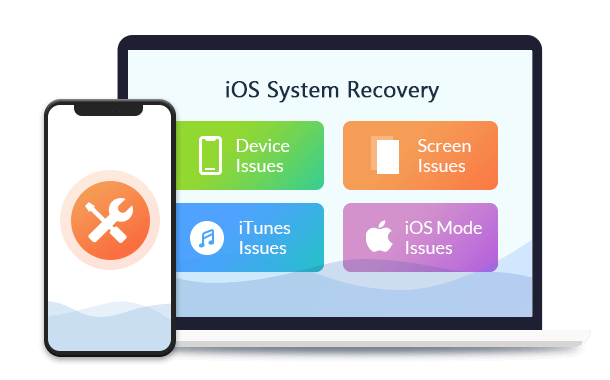
Arregle el iPhone del modo DFU, modo de recuperación, logotipo de Apple, modo de auriculares, etc. al estado normal.
Compatible con todos los dispositivos iOS como iPhone 16 Pro Max/16 Pro/16 Plus/16, iPhone 15 Pro Max/15 Pro/15 Plus/15, iPhone 14 Pro Max/14 Pro/14 Plus/14, iPhone 13 Pro Max/13 Pro/13/13 mini, iPhone SE 3/2/1, iPhone 12 Pro Max/12 Pro/12/12 mini, iPhone 11/XS/XR/X/8, iPad Pro, iPad Air, iPad mini, iPod y más.
Esta recuperación del sistema iOS es fácil de usar incluso para principiantes y lo suficientemente segura como para no causar pérdida de datos.
¿El iPhone está deshabilitado por falla de desbloqueo? ¿El iPhone está atascado en el logotipo de Apple o en el modo de auriculares? ¿El iPhone está dañado por el agua? ¿El iPhone está en muerte de pantalla negra/roja/azul/blanca? ¿O el iPhone está congelado por razones desconocidas? ¿Incluso el iPhone está deshabilitado por falla de desbloqueo? No hay problema. iOS System Recovery le permite reparar su iPhone a su estado normal. Solo si su iPhone puede ingresar al modo de recuperación o al modo DFU con la ayuda de la guía, reparará el sistema de su iPhone a la normalidad. Compatible con todos los dispositivos iOS, esta función proporciona dos modos de recuperación del sistema para que pueda reparar sus dispositivos iOS.
La recuperación del sistema iOS es fácil de usar para manos nuevas. Conecte su iPhone a la PC y este software detectará su dispositivo si necesita reparación. Una guía simple pero clara lo dirigirá a reparar el sistema del iPhone de anormal a normal. Además, esta herramienta de reparación de iOS es lo suficientemente segura. Solo repara el sistema iOS y no pondrá en riesgo los datos de su dispositivo. Después de la reparación, encontrará que todos sus datos están bien organizados originalmente y no hay pérdida o cambio de datos.
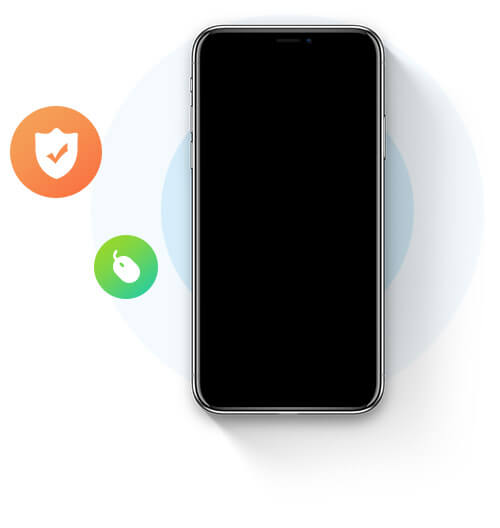
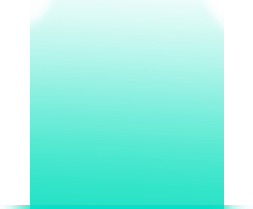
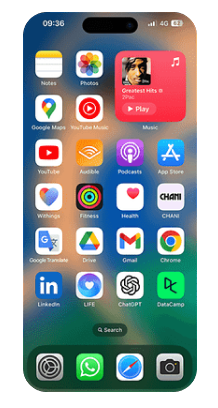
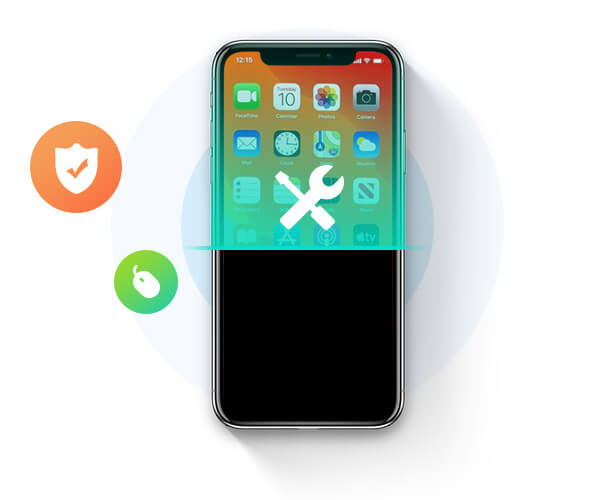
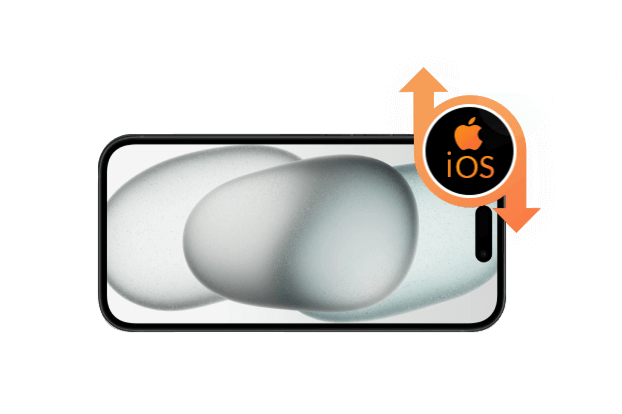






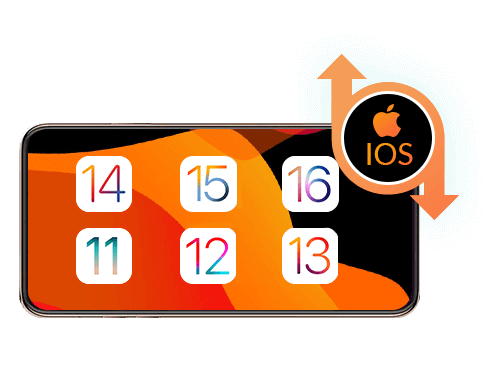
Al reparar un problema del sistema iOS, este software también te permite actualizar o degradar la versión de iOS. Ya sea que quieras degradar tu iOS 26/18/17/16 a iOS 12/11, o actualizar iOS 11 a iOS 26/18/17/16, te ayudará a completar la tarea automáticamente durante el proceso de reparación. Solo si tu dispositivo iOS es compatible con la versión de iOS, iOS System Recovery te ayudará a actualizar o degradar a la versión ideal, incluso la beta. Solo tienes que seleccionar la versión de iOS directamente en la lista desplegable y dejar que este software te ayude a hacerlo.
Como el mejor software de reparación del sistema iOS, FoneLab - Recuperación del sistema iOS le ofrece dos modos de reparación para reparar su iPhone, iPad o iPod dañado.
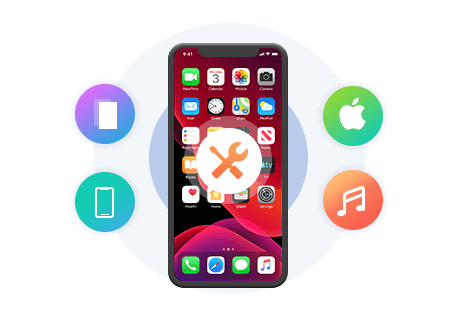
Repare su dispositivo con el modo estándar y asegúrese de que no se pierdan todos los datos.

Repare su dispositivo con el Modo avanzado, pero todos los datos se borrarán por completo.
iPhone: iPhone 16 Pro Max/16 Pro/16 Plus/16, iPhone 15 Pro Max/15 Pro/15 Plus/15, iPhone 14 Pro Max/14 Pro/14 Plus/14, iPhone 13 Pro Max/13 Pro/13/13 mini, iPhone SE 3/2/1, iPhone 12 Pro Max/12 Pro/12/12 mini, iPhone 11 Pro Max/11 Pro/11, iPhone XS/XS Max/XR/X, iPhone 8 Plus/8, iPhone 7 Plus/7, iPhone 6s Plus/6s/6 Plus/6, iPhone 5s/5c/5, iPhone 4S/4
iPad: todos los modelos de iPad Pro, iPad Air, iPad mini y iPad
iPod: iPod touch 7/6/5/4/3/2/1
Sistema operativo compatible: Windows 11/10/8.1/8/7, Mac OS X 10.7 o superior (incluido macOS Tahoe)
Versión de iOS: iOS 5 y superior (iOS 26 incluido)
iPadOS Version: iPadOS 26/18/17/16/15/14/13
Versión de iOS: iOS 5 y superior (iOS 26 incluido)
iPadOS Version: iPadOS 26/18/17/16/15/14/13
CPU: CPU 1GHz Intel / AMD o superior
RAM: 1GB RAM o más
Espacio en el disco duro: 200 MB y más espacio libre
1. Necesita al menos 500 MB de espacio adicional en su dispositivo para descargar el paquete de firmware.
2. Para usar el modo estándar, su dispositivo iOS y su computadora deben tener al menos 5 GB de espacio libre, y su dispositivo iOS debe tener al menos un 30 % de energía.
 Copia de seguridad y restauración de iOS
Copia de seguridad y restauración de iOS Haga una copia de seguridad de los datos de iPhone/iPad/iPod y restáurelos con 1 clic.
 MobieSync
MobieSyncAdministrador integral para manejar datos de iPhone y Android en la computadora y puente para conectar el dispositivo iOS y el teléfono Android.
Superior a iTunes para transferir archivos y administrar datos entre iPhone/iPad/iPod, iTunes y computadora (Windows y Mac).
Borrador de datos permanente para borrar todo el contenido y la configuración del iPhone, iPad y iPod sin recuperación en tres niveles de borrado opcionales.
¡Felicitaciones!
Te has suscrito con éxito a nuestro boletín informativo. El exclusivo hasta un 40 % para los suscriptores es AISEFOKS ¡Ahora puedes copiarlo y usarlo para disfrutar de más beneficios!
¡Copiado exitosamente!